火狐浏览器如何设置日语?php小编小新了解到,不少用户在使用火狐浏览器时需要用到日语,但对于如何设置日语却感到困扰。为此,小编为大家带来这篇火狐浏览器设置日语的详细教程,希望能够帮助大家解决问题。
1、首先在电脑上打开火狐浏览器。
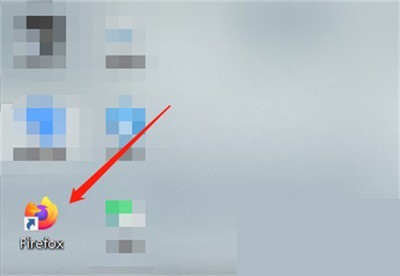
2、然后点击右上角三条横线。
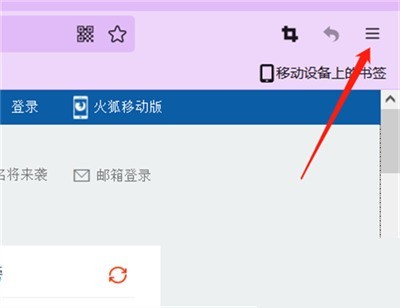
3、在展开栏目中点击【设置】。
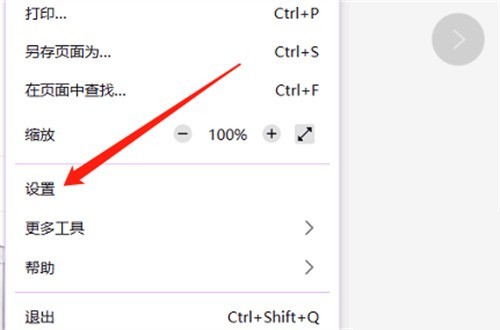
4、接着向下滑动找到语言,点击【设置备用语言】。
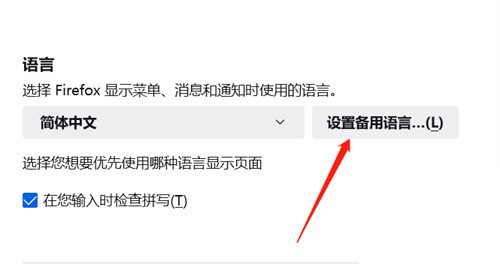
5、在语言中选择【日本语】。
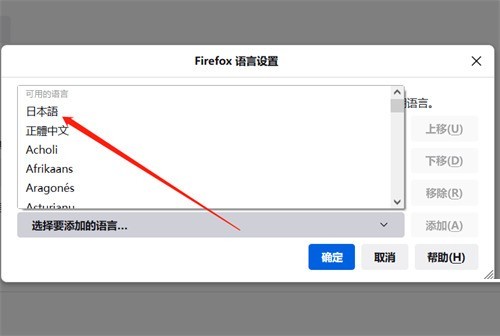
6、最后点击【添加】即可完成。
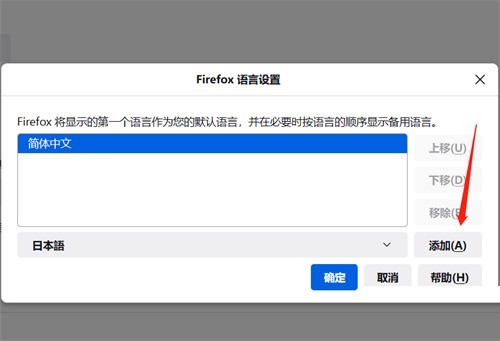
以上是火狐浏览器怎么设置日语_火狐浏览器设置日语教程的详细内容。更多信息请关注PHP中文网其他相关文章!




